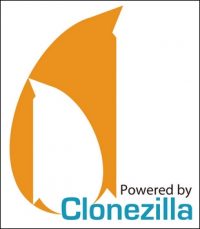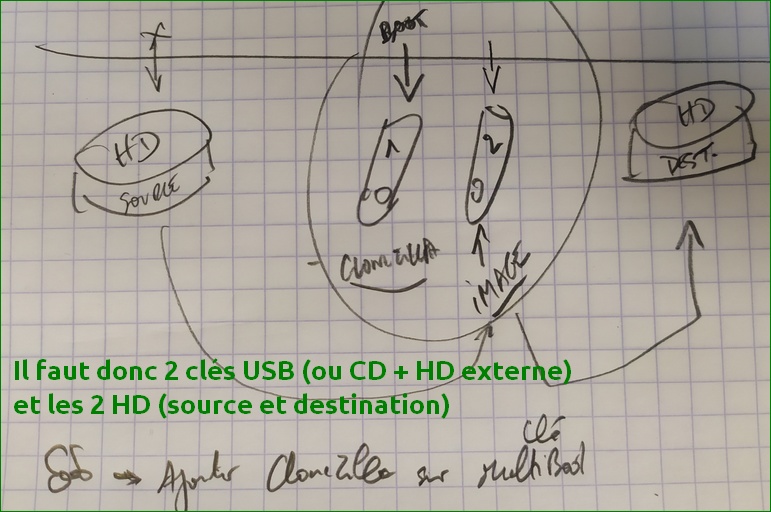
CloneZilla est efficace avec tous les systèmes et toutes tailles de HD :
il faut 2 clés USB (ou CD + disque USB) (1-Boot Clonezilla 2-stock-images) pour clôner (HD Srce > HD Destin.)
Secret N°1 : Les images clonées (avec Clonezilla) doivent être sur un support externe (clé ou HD)
Secret N°2 : Boot : Le système Clonezilla de Boot doit être sur un support externe (CD ou Clé CloneZilla 32)
car le système cloné ne doit pas être actif pendant le clônage !
Utiliser l’image .iso 32 bits pour pouvoir travailler sur 32 ET 64b
– sur : clonezilla.org branch=stable
– ou sur : sourceforge.net projects clonezilla live stable
Secret N°3 : Créer des IMAGES : device-image
Le RISQUE avec le Mode “disk-to-disk” :
1) On peut faire des copies dans le mauvais sens !!!
2) ça ne marche pas à 100% cf tests de Michel (à cause UEFI ?)
Secret N°4 : Utiliser blkid ou lsblk pour voir les TAILLES et NOMS de vos partitions !!! sdd1, sdc1 …
Lire la doc / copies écran : http://clonezilla.org/clonezilla-live-doc.php
Procédure de clonage avec CD ou clé USB CloneZilla 32b (sans démontage de disque)
– Cle 1 ou CD “CloneZilla 32b” i686 (pour boot & Prog > changer Bios) “PAE.iso” pour vieux P4
– Clé 2 (ou disque dur externe) formattée en Ext4 pour stocker l’image du HD
1) Sauvegarde : HD -> Image (ça évite les copies inverses !!!) sur PC N°1 :
Booter sur la clé USB ou le CD de CloneZilla (plutôt un port à l’arrière de l’ordinateur) : F9 ou F12
Si clé Multi-Boot : activer “boot” sur la partition “CloneZilla32“
Partie Commune aux Backup et aux Restaure d’images
– Laisser “en anglais” par défaut
– Laisser “Keep / Don’t Touch KeyMap” par défaut
– Start CloneZilla par défaut
– device-image (HD vers Image) par défaut
– local-dev par défaut
– CTRL-C (selon les versions de CloneZilla)
SEULEMENT quand on voit à l’écran : You can insert storage device …
– Brancher un disque dur externe et attendre 5 secondes voire 10 !
On voit désormais listé le nom de son disque dur externe : /dev/…TOSHIBA
– Appuyer sur ENTER
1) Choisir le disque dur externe qui va contenir l’image du clonage = /home/partimage
2) Choisir le dossier image : <ABORT> puis <DONE> (les images seront à la racine du disque dur ext)
Partie Sauvegarde / Restaure
| SAUVEGARDE Disque > Image | RESTAURE : Image > Disque |
|
|
– option k1 seulement si la taille du disque de dest < taille de l’image) voir plus bas …
2) Restaure : Image -> HD sur PC N°2 :
NB 1) Le dossier “xxx.img” DOIT se trouver à la racine d’une partition
NB 2) Noter les tailles des partitions (celle contient le dossier .img & celle sur laquelle on va restaurer)
NB : Utiliser blkid pour voir les noms de vos partitions !!! sdd1, sdc1 …
Pour transférer l’image(s) sur un autre support :
- Le 2e HD doit être formatté en Ext4 aussi <<<<
- Copie sous Linux : $ sudo cp -Rupv /media/…. /media/… ( pour conserver les droits )
- Renommage des images : ne pas mettre d’espaces dans les noms de fichiers .img
En cas d’erreur de clônage car l’espace n’est pas suffisant (partition trop petite)
“Clonezilla Image Larger Than Target Partition” :
- Sans tout relancer : Choisir l’option RERUN2 (garde la même image) … mêmes options jusqu’à :
- Mode : EXPERT
- Ecran suivant :
- Vérifier juste la liste des options qui doit être OK (-icds décoché)
- Ecran suivant :
- -k1 (create partition table proportionally)
- -p (do nothing else)
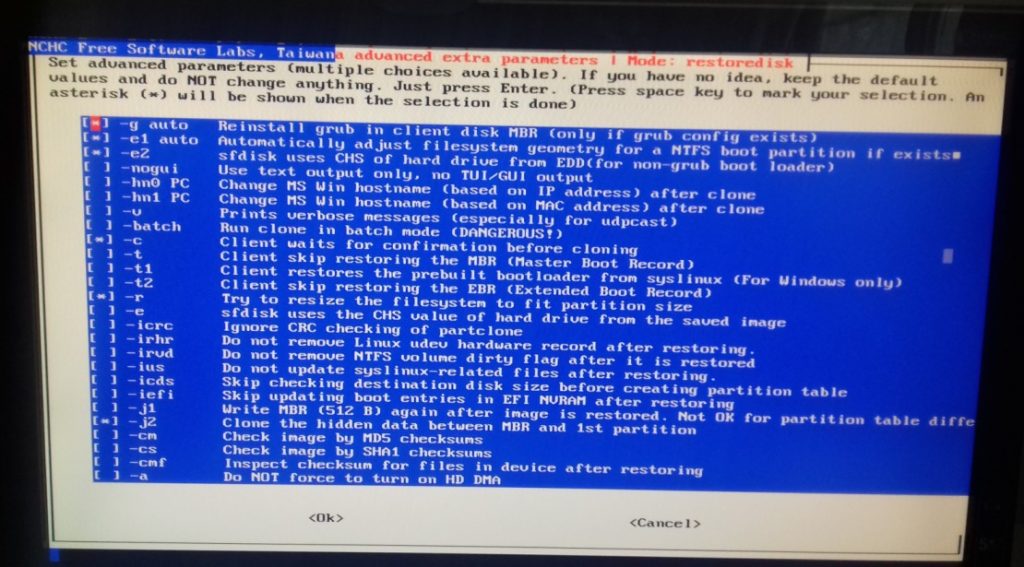
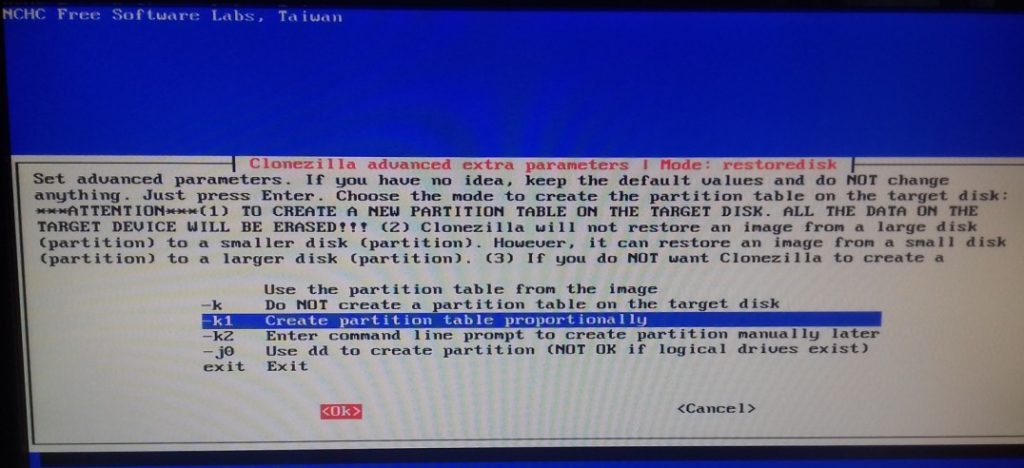
+ Au 1er reboot pour Win7 : Il FAUT INSERER un DVD de Windows 7 et choisir
– REPARER
– Use Recovery Tools
– Ligne de commande :
BOOTREC /SCANOS
BOOTREC /FIXMBR
BOOTREC /FIXBOOT
BOOTREC /REBUILDBCD
chkdsk /f c:
chkdsk /f d:
bootsect /nt60 c: /force /mbr
Inspiré de la vidéo et testé le 31/8/2017 : youtube.com/watch?v=EfXyJe6dpXI

2023-11 : Clonage pour Dimitri Erreur de partitions MBR / UEFI sur le disque /dev/sda
mais Clonezilla nous donne la solution !
Reboot : Ouvrir un terminal et executer une des commandes proposées :
$ sudo sgdisk -z /dev/sdX
OK !